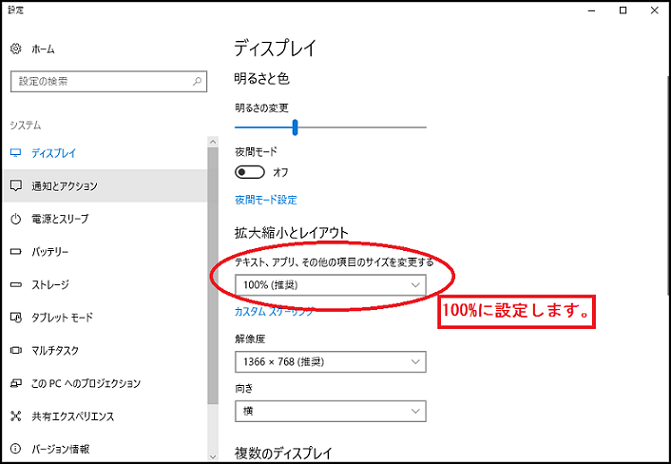パソコンで住所録・宛名印刷 Q&A
ディスプレイ設定の拡大縮小が100%以外に設定されている場合に印刷位置がずれることがございます。
以下の設定をご確認ください。
【Windows 11の場合】
1.デスクトップの何もない所で右クリック→「ディスプレイ設定」をクリックします。
2.「拡大縮小とレイアウト」の下にある
「拡大/縮小」を「100%」に設定します。
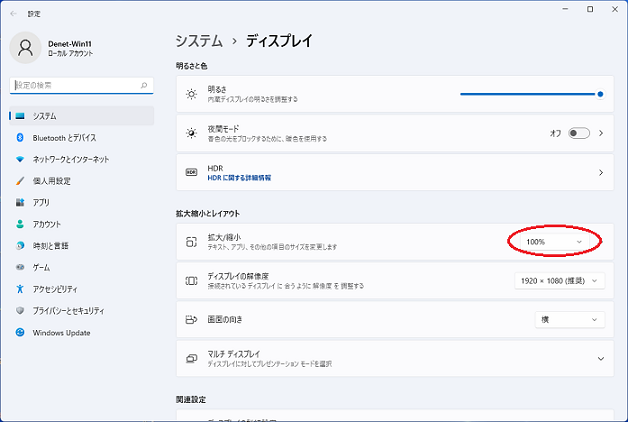
【Windows 10の場合】
1.デスクトップの何もない所で右クリック→「ディスプレイ設定」をクリックします。
2.「拡大縮小とレイアウト」の下にある
「テキスト、アプリ、その他の項目のサイズを変更する」を「100%」に設定します。